Access web uygulaması paketinden DACPAC dosyalarını dağıtırken "Paket dağıtılamadı" veya "Betik yürütme hatası"
Giriş
Access web uygulamaları için kullanımdan kaldırma işleminin bir parçası olarak, uygulamalar kullanımdan kaldırıldıkları için bir Access uygulama paketinde paketlenir. Bu paketler, uygulamayla aynı ad verilen yeni oluşturulan bir belge kitaplığında depolanır.
Paketlenmiş bir uygulamadan veri almak için * öğesini ayıklayın. DACPAC dosyası ve ardından veri katmanı uygulamasını SQL Server dağıtın. Bunu yapmak için, SharePoint Yol Haritası'ndaki Access Hizmetleri makalesinin "İçeriğiyle çalışmak için Access uygulama paketini açma" bölümündeki adımı izleyin.
Bu makalede, aşağıdaki senaryolarla karşılaştığınızda Access web uygulamasının tablolarındaki verileri kurtarmak için alternatif bir yöntem açıklanır:
Access web uygulaması doğrulama hataları içeriyor.
Aşağıdakine benzer hata iletileri alırsınız:
Hata SQL72014: Paket dağıtılamadı.
Hata SQL72045: Betik yürütme hatası.
DACPAC'yi dağıtamazsınız.
Ek Bilgi
Alternatif yöntemi kullanarak verileri kurtarmak için aşağıdaki adımları izleyin.
DACPAC paketini açma
Microsoft SQL Server Data-Tier Application Framework 'ü (17.8 GA DacFx) indirin ve yükleyin.
Access uygulama paketinizden appdb.dacpac öğesine çift tıklayın, bir hedef konum seçin ve paketi aç'a tıklayın.
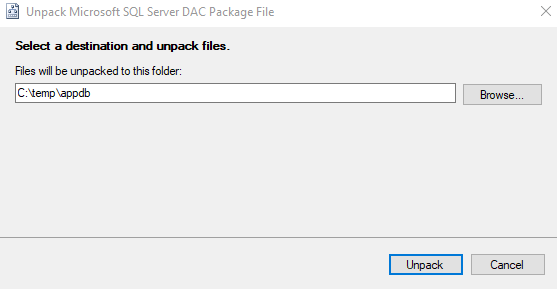
Bir uygulama paketinden DACPAC'yi ayıklama hakkında daha fazla bilgi için SharePoint Yol Haritası'ndaki Access Hizmetleri makalesinin "İçeriğiyle çalışmak için Access uygulama paketini açma" bölümüne bakın.
SQL Server veritabanı oluşturma
- SQL Server'de bir veritabanı oluşturun.
DACPAC model.sql betiğinden tablo oluşturma
Bir sorgu oluşturun ve SQL Server Management Studio(SSMS) içindeki veritabanı bağlamın yeni oluşturulan veritabanına işaret ettiğinden emin olun.
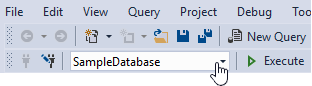
Yeni sorguya aşağıdaki CREATE SCHEMA söz dizimini ekleyin.
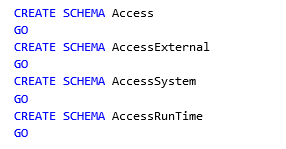
SSMS'de paketlenmemiş DACPAC'den model.sql açın.
Geri yüklemek istediğiniz tablolar için CREATE TABLE söz dizimini bulun.
İstenen CREATE TABLE söz dizimini kopyalayıp CREATE SCHEMA girdilerinin altındaki yeni sorguya yapıştırın.
İstenen tabloları bulup yeni sorguda kendi betiğinizi oluşturduktan sonra sorguyu çalıştırın.
Aşağıdaki örnek betik Person ve PersonAddress tablolarını oluşturur:
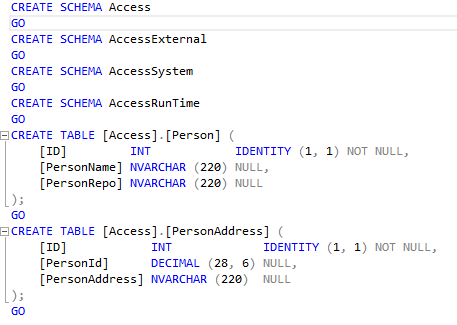
Toplu kopyalama programı (BCP) kullanarak tabloları verilerle doldurma
SQL Server oturum açın.
Bir bcp yardımcı programı zaten yüklü olmalıdır. Gerekirse, SQL Server için Microsoft Komut Satırı Yardımcı Programları 14.0'ın bir parçası olarak yükleyin.
Bir Komut İstemi penceresi açın.
Ortamınız veya tablolarınız için bcp komutunu oluşturun ve çalıştırın.
SQL Oturum Açma
bcp <NewDatabaseName>.<Schema>.<Table> in "<BCPFilePath>" -N -S <ServerName> -U <UserName> -P <Password>Örnek:
bcp SampleDatabase.Access.Person in "c:\temp\appdb\Data\Access.Person\TableData-000-00000.BCP" -N -S Server1 -U User1 -P PWDTümleşik Güvenlik/Güvenilen Bağlantı
bcp <NewDatabaseName>.<Schema>.<Table> in "<BCPFilePath>" -N -TÖrnek:
bcp SampleDatabase.Access.Person in "c:\temp\appdb\Data\Access.Person\TableData-000-00000.BCP" -N -S Server1 -TVerilerle doldurmak istediğiniz her tablo için komutunu yineleyin.
bcp yardımcı programı hakkında daha fazla bilgi için bkz. bcp Yardımcı Programı.
Geri Bildirim
Çok yakında: 2024 boyunca, içerik için geri bildirim mekanizması olarak GitHub Sorunları’nı kullanımdan kaldıracak ve yeni bir geri bildirim sistemiyle değiştireceğiz. Daha fazla bilgi için bkz. https://aka.ms/ContentUserFeedback.
Gönderin ve geri bildirimi görüntüleyin